1、新建一个word2016文档,打开文档后,点击菜单栏【插入】,然后点击选项卡中的表格。
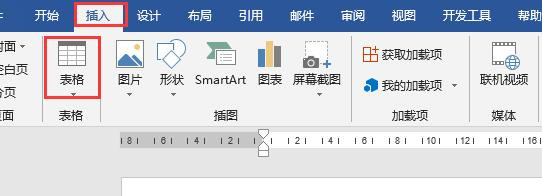
2、插入一个表格,在表格中输入一些测试文本,并将光标置于要添加日期选择器内容控件的单元格中。
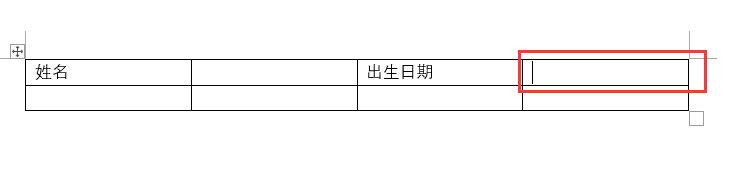
3、点击菜单栏【开发工具】,点击开发工具选项卡中“日期选择器内容控件”。
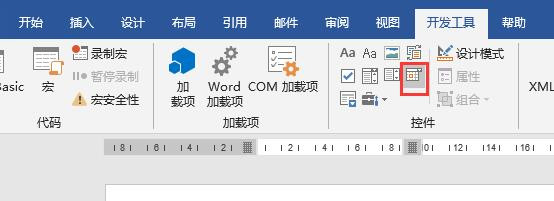
4、插入日期选择器内容控件后,选中控件,点击开发工具中属性按钮。
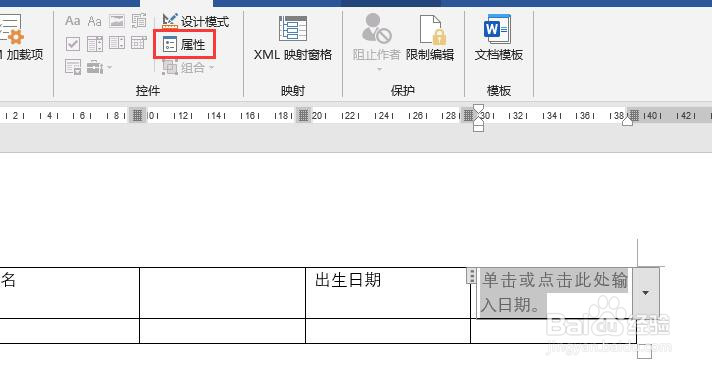
5、打开内容控件属性窗口,在日期选择器属性中,选择一种日期显示方式。点击确定按钮。
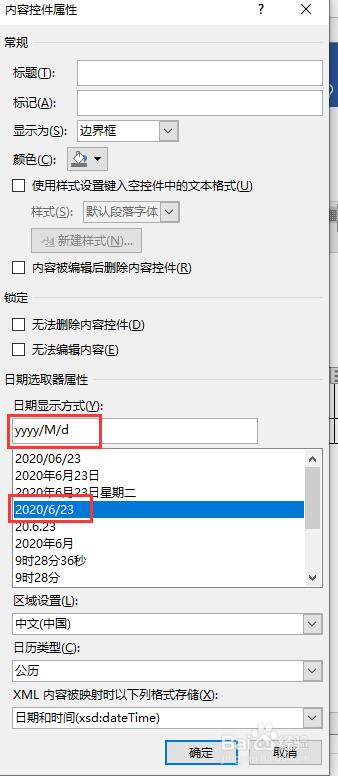
6、点击日期选择器内容控件的下拉按钮,弹出日期选择器,点击选择一个日期。
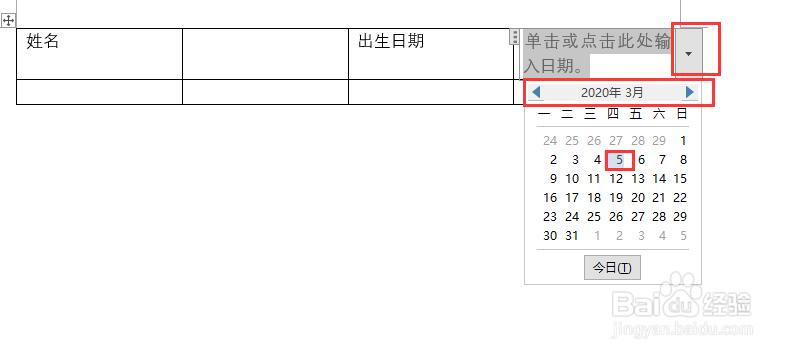
7、日期显示效果如图所示。

